Jegyzet: Ha engedélyezni szeretné a feladatkezelőt, ha az adminisztrátor letiltotta azt vagy valamilyen vírus, akkor nézd meg ezt a bejegyzést. Ez a tipp a feladatkezelő letiltására szolgál, de nem engedélyezi.
Időnként le kell tiltania a feladatkezelőtkorlátozott hozzáférést biztosít az ügyfelek számára egy hálózatban, vagy megakadályozhatja más felhasználókat egy adott feladat elvégzésében. Többféle szoftver áll rendelkezésre erre a célra, de a legjobb módja annak letiltása a használatával Helyi csoportházirend-szerkesztő amely be van építve a Windowsba, és nincs szükség szoftver telepítésére.
Kezdetben nyitnod kell Helyi csoportházirend-szerkesztő, ehhez menjen ide Fuss és lépj be gpedit.msc.

Most keresse meg Felhasználói konfiguráció > adminisztratív sablonok > Rendszer > Ctrl + Alt + Del Beállítások amint az az alábbi képernyőképen látható.
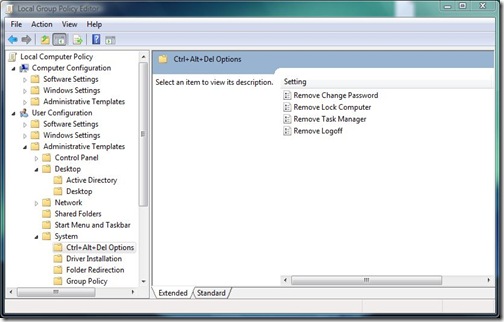
Most egyszerűen kattintson duplán a Távolítsa el a Feladatkezelőt és megjelenik egy párbeszédpanel, válassza a lehetőséget Bekapcsolt és kattintson a gombra rendben az alábbiak szerint.
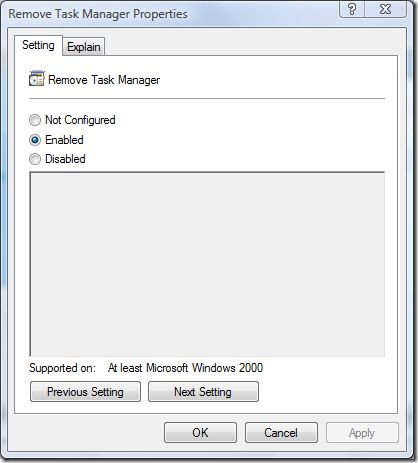
Most látni fogja, hogy a számítógép Task Managerét letiltották. Nak nek engedélyezze vissza, válassza Nincs beállítva. Ennyi volt, nem volt ilyen egyszerű.
Van kérdése, javaslata vagy visszajelzése? Nyugodtan kommentálhatsz.








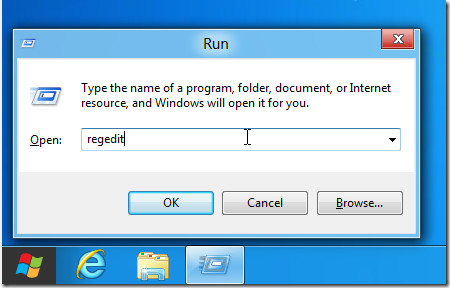




Hozzászólások